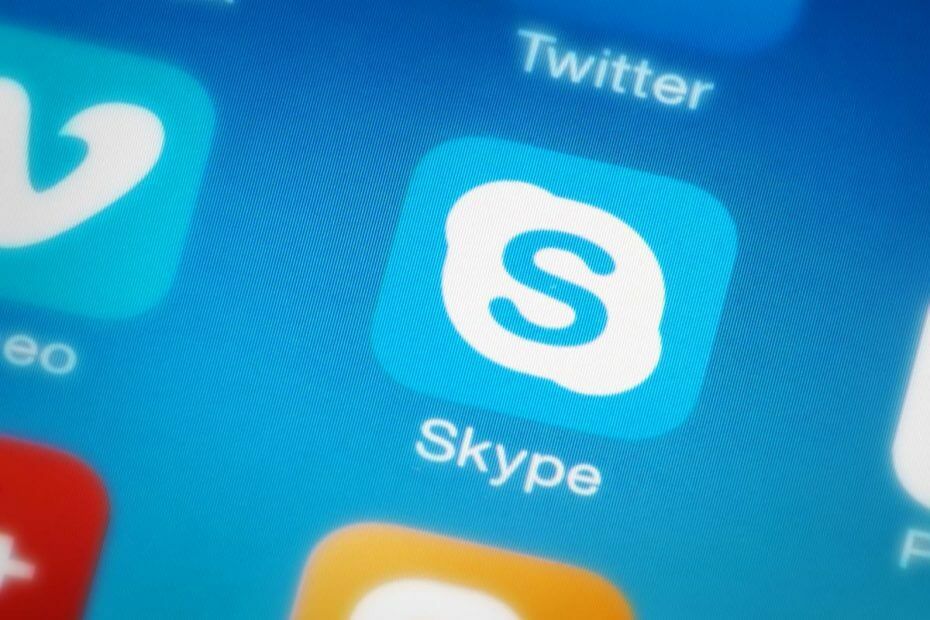- Skype är en av de mest använda apparna för snabbmeddelanden på marknaden, men Skype har också sin andel av problemen.
- Vissa användare rapporterade Det angivna kontot finns redan felmeddelande på Skype.
- Du kan åtgärda problemet genom att återställa eller installera om Skype-programmet.
- Detta är bara ett av många Skype-problem som vi har behandlat i vårt Skype-nav. För mer användbara guider föreslår vi att du kolla in vårt Skype-nav.

Det angivna kontot finns redan fel är ett som dyker upp för vissa Skype-användare. Det felmeddelandet dyker upp när vissa användare försöker uppdatera Skype. Följaktligen kan användarna inte uppdatera sin Skype-programvara. Ringer det felmeddelandet en klocka? Om så är fallet, här är några tips för att fixa angivet konto finns redan fel.
Hur fixar jag Det angivna kontot finns redan Skype-fel?
- Återställ Skype-appen
- Installera om Skype
- Stäng av antivirusprogram
- Kontrollera Windows-brandväggsinställningarna
1. Återställ Skype-appen
- ÖppnaCortana'ssökruta genom att klicka på dess Skriv här för att söka aktivitetsfältets knapp
- Gå sedan in appar i sökrutan och välj för att öppna Appar och funktioner.

- Stiga på Skype i appens sökruta som visas direkt nedan.

- Välj Skype och klicka Avanceradalternativ för att öppna alternativenvisaddirekt nedanför.

- tryck på Återställa och klicka Återställa igen för att bekräfta.
- RELATERAD: KORRIGERING: Hoppsan, vi har upptäckt ett problem på Skype
2. Installera om Skype
- För att avinstallera Skype, tryck på Start menyknappen.
- Klick Alla appar på Start-menyn för att öppna menyens appindex.
- Högerklicka på Skype på Start-menyn och välj dess Avinstallera alternativ.

- Tryck sedan på Avinstallera för att bekräfta.
- Öppna innan du installerar om Skype denna sida och klicka Ladda ner för att spara felsökaren för programinstallation och avinstallation.
- Öppna mappen som du sparade felsökaren i.
- Öppna sedan felsökaren för programinstallation och avinstallation (MicrosoftProgram_Install_and_Uninstall.meta) som visas i fönstret direkt nedan.

- Klick Avancerad och välj Tillämpa reparationer automatiskt.
- Tryck sedan på Nästa knapp.
- Välj Installerar alternativ.
- Öppna sedan denna sidaoch tryck på Skaffa Skype för Windows 10 knapp. Eller klicka på pilen på knappen för att välja en alternativ plattform.
- Installera om Skype med installationsprogrammet.
Om återställning av Skype inte gör tricket installerar du om appen. Vissa användare har bekräftat det installerar om Skype och genom att använda felsökaren för programinstallation och avinstallation fixas problemet Det angivna kontot finns redan fel.
3. Stäng av antivirusprogram
Antivirusprogram från tredje part kan störa programuppdateringar. Tillsäkerställaså är det inte, inaktivera tillfälligt ditt antiviruspaket innan du uppdaterar Skype.
De flesta antivirusverktyg inkluderar ett inaktiverings- eller avstängningsalternativ i systemfältets snabbmenyer. Om du inte kan välja ett inaktiveringsalternativ i verktygets snabbmeny öppnar du fönstret och väljer ett inaktiverings- eller inaktiveringsalternativ därifrån.
- RELATERAD: De 10 bästa apparna och programvaran för Skype-samtalsinspelning att använda
4. Kontrollera Windows-brandväggsinställningarna
- Kontrollera dessutom att Windows-brandväggen inte blockerar Skype. För att göra det, klicka på Skriv här för att söka-knappen.
- Stiga på Windows brandvägg i sökrutan.
- Välj Tillåt en app via Windows Firewall för att öppna fönstret som visas direkt nedan.

- tryck på Ändra inställningar knapp.
- Rulla sedan ner till Skype och markera alla kryssrutor om de inte är markerade.

- Klicka på OK knapp.
En av dessa resolutioner kan fixa Skype så att du kan uppdatera det igen. Kom ihåg att äldre Skype-versioner inte fungerar efter september 2018.
Så det är viktigt att Skype uppdateras. Du kan kolla in den här posten för ytterligare Skype-uppdateringsinformation.
Vanliga frågor
Ja, Skype köptes av Microsoft. Det betyder att du nu kan logga in på Skype med ditt Microsoft-konto.
För att ta bort länken till ditt Skype-konto, logga in på Skypes webbplats och gå till Konto> Kontoinställningar. I avsnittet Länkat konto klickar du på Ta bort länk bredvid ditt Microsoft-konto-ID.
Skype-konto kan användas för att komma åt Skype online medan Microsoft-konto kan användas för att komma åt olika Microsoft-tjänster, inklusive Skype.
Eftersom Skype nu är anslutet till ditt Microsoft-konto kan du inte stänga ditt Skype-konto utan att stänga Microsoft-kontot.